Tổng cục Hải quan hướng dẫn kiểm tra thông tin C/O mẫu AK, KV/VK trên Hệ thống quản lý C/O điện tử như thế nào?
Hướng dẫn kiểm tra thông tin C/O mẫu AK, KV/VK trên Hệ thống quản lý C/O điện tử bởi Tổng Cục hải quan như thế nào?
Căn cứ tại tiểu mục 1 Mục II Công văn 3790/TCHQ-GSQL năm 2023, Tổng cục Hải quan hướng dẫn Cục Hải quan các tỉnh, thành phố kiểm tra thông tin C/O mẫu AK, KV/VK trên “Hệ thống quản lý C/O điện tử” như sau:
Trên cơ sở thông tin khai báo về số C/O và ngày cấp trên tờ khai hải quan, công chức hải quan truy cập “Hệ thống quản lý C/O điện tử” để kiểm tra, tiếp nhận và xử lý thông qua các bước như sau:
Bước 1: Truy cập vào trang chủ “Hệ thống quản lý C/O điện tử”. Địa chỉ truy cập: http://10.224.145.85 với tên truy cập giống với tên truy cập của Hệ thống VNACCS/VCIS.
*Lưu ý: công chức hải quan thực hiện đổi mật khẩu sau khi nhận được tài khoản: Tại màn hình đăng nhập cán bộ chọn chức năng “Đổi mật khẩu”, nhập thông tin rồi chọn nút “Đổi mật khẩu”.
Bước 2: Chọn chức năng C/O Hàn Quốc → Tra cứu C/O → Điền số tham chiếu C/O → Chọn “Tìm kiếm” để tra cứu C/O.
Bước 3: Khi màn hình hiển thị thông tin C/O tìm kiếm, công chức hải quan chọn biểu tượng chức năng “Xử lý” tại cột xử lý để thực hiện xử lý C/O liên quan.
Tại màn hình hiển thị thông tin chi tiết của C/O, công chức hải quan có thể tích chọn vào những dòng hàng thuộc cùng tờ khai sau đó nhấn tra cứu tờ khai để thực hiện xử lý. Nếu dòng hàng đã được xử lý ưu đãi/không ưu đãi, công chức hải quan lần 2 xử lý vẫn có thể chọn để xử lý tiếp với tờ khai khác.
Tại màn hình “Tìm kiếm tờ khai hải quan”, công chức hải quan nhập số tờ khai và năm đăng ký và chọn chức năng tìm kiếm để tìm tờ khai liên quan.
Sau đó màn hình hiển thị tờ khai tương ứng, công chức hải quan thực hiện nhấn vào vùng diện tích của tờ khai muốn xem và kiểm tra các thông tin liên quan. Trường hợp hàng hóa đủ điều kiện để hưởng ưu đãi thì chọn ô “Ưu đãi”; trường hợp hàng hóa không đủ điều kiện để hưởng ưu đãi thì chọn ô “Không ưu đãi” và nhập lý do không ưu đãi (bằng tiếng Anh) → Sau đó công chức hải quan nhấn “Lưu thông tin”.
*Lưu ý:
+ Trường hợp hàng hóa trên nhiều tờ khai, công chức hải quan tìm kiếm “tờ khai số 1”, sau khi đối chiếu kiểm tra xong thì tìm kiếm với “tờ khai số 2”.
+ Trường hợp một hàng hóa trên nhiều tờ khai có tờ khai được ưu đãi, có tờ khai không được ưu đãi thì trạng thái cuối cùng của hàng hóa đó là “Không ưu đãi”.
+ Trường hợp dòng hàng thuộc nhiều tờ khai khác nhau, công chức hải quan thực hiện xử lý dòng hàng lần lượt với từng tờ khai theo các bước ở trên.
+ Trường hợp dòng hàng được xử lý nhiều lần, có lần xử lý “Ưu đãi”, có lần xử lý “Không ưu đãi” thì trạng thái cuối cùng của dòng hàng đó là “Không ưu đãi”.
Bước 4: Sau khi đã xử lý tất cả các dòng hàng, công chức hải quan chọn “Thanh khoản C/O” để hoàn tất xử lý. Hệ thống hiển thị thông báo xác nhận “Bạn có chắc chắn thực hiện thanh khoản C/O này? C/O sau khi thành khoản sẽ được gửi phản hồi kết quả xử lý cho Hàn Quốc?” công chức hải quan chọn “Xác nhận” để hoàn tất xử lý C/O hoặc chọn “Hủy bỏ” để hủy thao tác.
Sau khi xác nhận, cơ quan cấp C/O của Hàn Quốc sẽ nhận được thông tin chính thức của Hải quan Việt Nam và không thể sửa đổi thông tin sau khi đã thực hiện chức năng này.
*Lưu ý: Thực hiện lựa chọn xử lý “Ưu đãi” hoặc “Không ưu đãi” đối với từng dòng hàng trên C/O. Tất cả các dòng hàng đều phải được lựa chọn xử lý thì kết quả kiểm tra C/O mới được chấp nhận và cho phép chọn “Thanh khoản C/O”.

Tổng Cục hải quan hướng dẫn kiểm tra thông tin C/O mẫu AK, KV/VK trên Hệ thống quản lý C/O điện tử như thế nào? (Hình từ internet)
Xem chi tiết thông tin C/O như thế nào?
Căn cứ tại tiểu mục 1 Mục III Công văn 3790/TCHQ-GSQL năm 2023, Tổng Cục hải quan hướng dẫn xem thông tin C/O qua các bước như sau:
Bước 1: Công chức hải quan thực hiện các bước như sau:
- Truy cập vào trang chủ “Hệ thống quản lý C/O điện tử”. Địa chỉ truy cập: http://10.224.145.85 với tên truy cập giống với tên truy cập của Hệ thống VNACCS/VCIS.
*Lưu ý: công chức hải quan thực hiện đổi mật khẩu sau khi nhận được tài khoản: Tại màn hình đăng nhập cán bộ chọn chức năng “Đổi mật khẩu”, nhập thông tin rồi chọn nút “Đổi mật khẩu”.
- Chọn chức năng C/O Hàn Quốc → Tra cứu C/O → Điền số tham chiếu C/O → Chọn “Tìm kiếm” để tra cứu C/O.
Bước 2: Trên màn hình hiển thị thông tin C/O tìm kiếm, công chức hải quan chọn nhấn vào vùng diện tích của C/O cần xem, hệ thống sẽ hiển thị màn hình xem chi tiết của C/O được nhấn vào.
Xem lịch sử xử lý C/O như thế nào?
Căn cứ tại tiểu mục 2 Mục III Công văn 3790/TCHQ-GSQL năm 2023, Tổng cục Hải quan hướng dẫn xem lịch sử xử lý C/O như sau:
Bước 1: Công chức hải quan thực hiện các bước như sau:
- Truy cập vào trang chủ “Hệ thống quản lý C/O điện tử”. Địa chỉ truy cập: http://10.224.145.85 với tên truy cập giống với tên truy cập của Hệ thống VNACCS/VCIS.
*Lưu ý: công chức hải quan thực hiện đổi mật khẩu sau khi nhận được tài khoản: Tại màn hình đăng nhập cán bộ chọn chức năng “Đổi mật khẩu”, nhập thông tin rồi chọn nút “Đổi mật khẩu”.
- Chọn chức năng C/O Hàn Quốc → Tra cứu C/O → Điền số tham chiếu C/O → Chọn “Tìm kiếm” để tra cứu C/O.
Bước 2: Trên màn hình hiển thị thông tin C/O tìm kiếm, công chức hải quan nhấn vào biểu tượng “Xem lịch sử” tại cột lịch sử trên danh sách C/O.
Bước 3: Xem thông tin xử lý của từng dòng hàng:
Trên màn hình hiển thị thông tin C/O tìm kiếm, công chức hải quan nhân vào vùng diện tích của C/O cần xem. Sau đó nhấn vào vùng diện tích dòng hàng muốn xem thông tin xử lý, hệ thống sẽ hiển thị thông tin xử lý của dòng hàng đó.

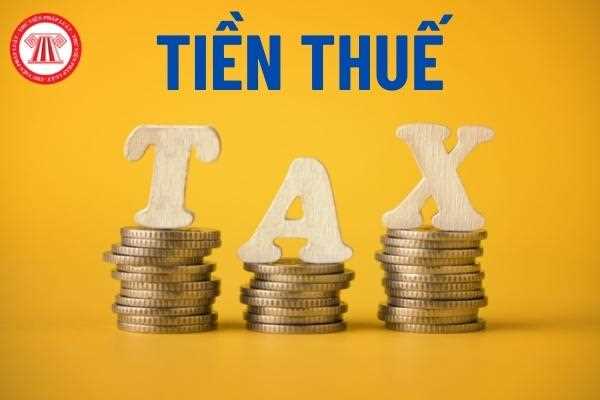









Quý khách cần hỏi thêm thông tin về có thể đặt câu hỏi tại đây.
- Bài phát biểu của khách hàng tại sự kiện chúc mừng ngày 8 3? Mẫu bài phát biểu 8 3 hay? 8 3 có phải là lễ lớn?
- Đáp án Cuộc thi trực tuyến Tự hào Việt Nam 2025 tuần 1 nhân kỷ niệm 50 năm Ngày Giải phóng miền Nam, thống nhất đất nước năm 2025 ra sao?
- Học sinh cấp 3 bị xử phạt giao thông thì sau này có được xét cử tuyển vào đại học hay không?
- Toàn bộ chế độ làm việc đối với giáo viên phổ thông, dự bị đại học từ 22/04/2025 theo Thông tư 05/2025/TT-BGDĐT?
- Người khai hải quan được khai bổ sung thông tin về chứng từ chứng nhận xuất xứ hàng hóa trong trường hợp nào?










